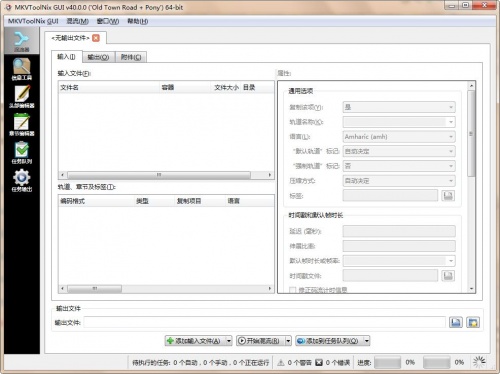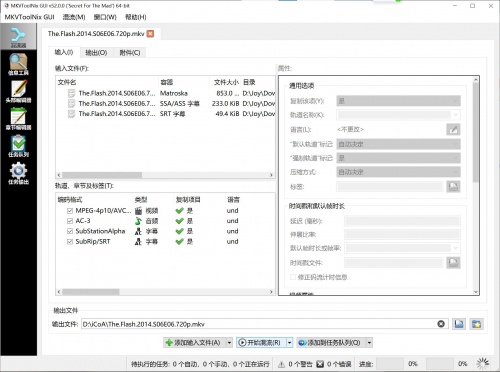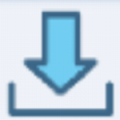-
MKVToolNix(MKV封装工具)绿色便携版
-
版本:v74.0.0
大小:25.6 M
类别:影音播放
时间:2023-02-14
运行截图
软件介绍
MKVToolNix是一款MKV处理工具软件,它可以让你对MKV文件进行多种操作,比如创建、编辑、合并、分解等,而且除了MKV之外,它还支持多种主流的视频格式进行处理,是一款很不错的工具软件,本站为你提供MKVToolNix中文精简绿色便携版,汉化软件语言,精简软件功能,使其绿色便携,有需要就来下载吧。
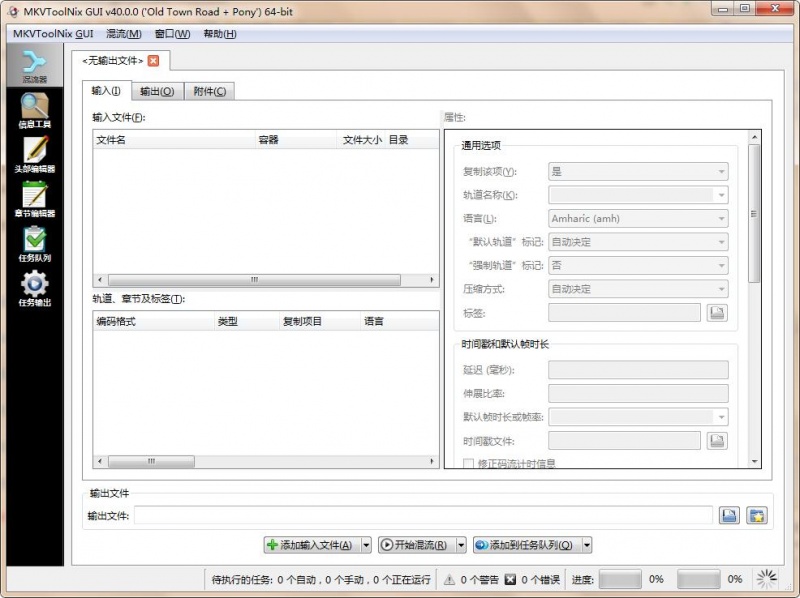
版本说明
1、mkvmerge:曲目选择:当使用语言标签选择哪个要保留的曲目,mkvmerge 现在将使用基于组件的语言标签匹配而不是逐字比较。这意味着只有那些组件(语言、地区等)指定的用户必须存在并且是平等的。
例如,如果一个文件包含三个带有语言的字幕轨道`es`(通用西班牙语)、`es-MX`(墨西哥使用的西班牙语)和 `es-ES`(西班牙语在西班牙口语中),用户可以使用`--stracks es` 来匹配所有三个轨道或更具体地说,例如`--stracks es-MX`只匹配一首曲目。类似地使用例如`--stracks 反转选择!es` 将删除所有三个轨道,而不仅仅是通用轨道的一个西班牙语。
2、MKVToolNix GUI:多路复用器:GUI 现在默认为“较低”进程为新装置设置优先级,以便为其他装置留出更多空间应用程序,尤其是交互式应用程序。 v59默认是“正常”进程优先级。v60 将其更改为“最低”,结果证明在 Windows 上速度要慢得多,但没有真正的收益“降低”。如果设置文件最后保存的版本介于 v60.0.0.0 & v60.0.0.17 & "lowest" &它仍然设置为“最低”。
3、Bug修复* 全部:IETF BCP 47/RFC 5646 语言标签:修复了错误的极端情况允许未在前缀中的任何条目中列出的脚本/变体当前缀列表包含限制脚本/变体的前缀时列出与语言同时使用的前缀(例如:变体`ekavsk` 及其前缀 `sr`、`sr-Cyrl` 和 `sr-Latn` 其中例如`sr-ekavsk`和`sr-Cyrl-ekavsk`应该被允许但不允许`sr-Bali-ekavsk`)。
4、mkvmerge: HEVC/H.265: B 帧的帧类型经常错误而是作为 P 帧发出信号,两者都带有“BlockGroup”(缺少第二个参考)和`SimpleBlock`(“可丢弃”标志未设置)元素。
5、mkvmerge:SSA/ASS 打包器:现在将重新计算帧数当附加 SSA/ASS 轨道时,附加轨道的帧号是始终严格高于它们附加到的轨道的帧数。
6、mkvmerge,MKVToolNix GUI 的章节编辑器:BCP 47/RFC 5646 语言标签:当 BCP 47 语言标签与不属于ISO 639-2,程序现在将编写一个遗留语言元素集`und`(“未确定”)而不是根本不写这样的元素或用无效代码写一个。修复 #3174。
7、mkvmerge,MKVToolNix GUI 的章节编辑器:BCP 47/RFC 5646 语言标签:这些程序将确保编写的遗留和 IETF 语言元素在同一“章节显示”元素的范围内将是唯一的。
8、mkvinfo,MKVToolNix GUI 的信息工具:在摘要模式下,帧类型为报告错误的 `BlockGroup` 元素,其中 `ReferenceBlock`元素位于 `Block` 元素后面。
9、构建系统更改* 全部:现在使用 `std::codecvt_utf8` 而不是 Boost 的`utf8_codecvt_facet`。后者在 `lib/boost` 中的捆绑副本有因此被移除。
官方介绍
MKVToolNix 是一个小工具集(mkvmerge、mkvinfo、mkvextract、mkvpropedit 和 mmg),它允许您以多种方式操作 Matroska(MKV)文件。您可以使用 MKVToolNix 创建、分割、编辑、混流(封装、打包)、分离(分解、解包)、合并、提取或检查 Matroska 文件。该程序还支持其它视频格式(AVI、MPEG、MP4、Ogg/OGM、RealVideo、MPEG1/2、h264/AVC、Dirac、VC1)包括一些视频编解码器(如 VP9 视频编解码器支持 – 从 IVF/Matroska/WebM 文件读取,提取到 IVF 文件)。音频格式(AAC、FLAC、MP2、MP3、(E)AC3、DTS/DTS-HD、Vorbis、RealAudio)和大多数字幕格式(SRT、PGS/SUP、VobSub、ASS、SSA 等)。
MKVToolNix 是一个跨平台的应用程序,可工作在 Windows(32 和 64 位版本)、Mac OS X 和 Linux。完整的软件包包含用于合并和提取流、查看信息以及编辑标题和章节的单独命令行实用程序。它们都包含在一个 Windows 版本的图形界面中。
功能介绍
该工具可查看、追加和分割曲目、章节和标签,并可编辑范围广泛的数据。例如,当涉及到通用轨道选项时,您可以设置轨道名称、语言、默认和强制轨道标志、标签和时间码等。此外,您还可设置宽高比、FPS、延迟、立体影像模式、裁剪、提示、压缩模式和增强功能的自定义命令行参数。外部文件可作为附件嵌入到电影中。
创建和编辑电影章节
可创建章节并定义属性,如开始和结束时间、标志、段和段版本 UID、以及章节名称、语言和国家。可配置标签文件的全局设置、创建 WebM 兼容文件、分割模式、文件链接等。值得考虑的一个重要方面是 MKVToolnix 提供了对批处理作业的支持,这意味着当执行耗时任务时您可将工作站配置为无人值守。您可检查当前的命令行并将其复制到剪贴板或保存到文件中以便在将来的项目中使用,管理队列作业,添加命令行选项,从外部文件加载章节,编辑页眉以及将项目另存为 .mka、.mkv 或 .mk3d 格式的文件。
考虑到其广泛的配置参数,MKVToolnix 应该能满足大多数用户学习、创建、编辑和生成 MKV 文件的需求。
MKVToolnix绿色版使用方法
一、单独提取视频、音频或字幕文件
双击打开mkvtoolnix工具,通过“添加”按钮,把需要单独提取视频、音频或字幕的视频文件导入软件。
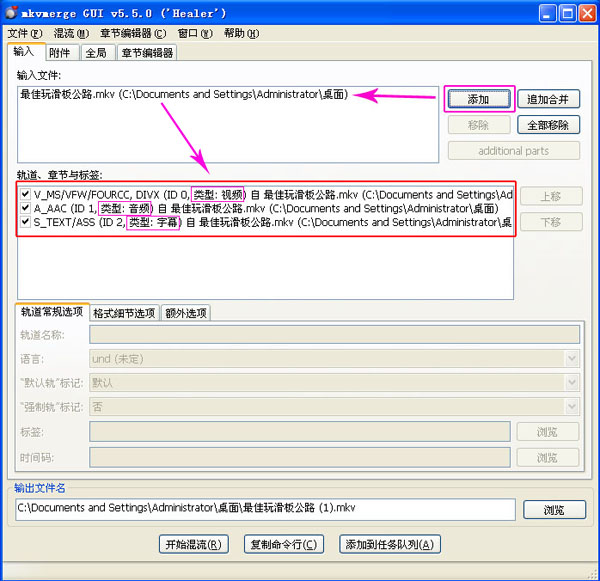
由上图可以看出,当视频文件导入软件之后,被分离成了三个单独的文件:视频、音频和字幕。此时我们可根据自己的需求进行提取,比如我们只需要音频文件,那么我们在混流之前,只需要勾选音频即可;若只需要字幕文件,那么则只勾选字幕即可。
视频加外挂字幕制作mkv格式视频很简单,只需要下载上面mkvtoolnix中文版软件就行了!
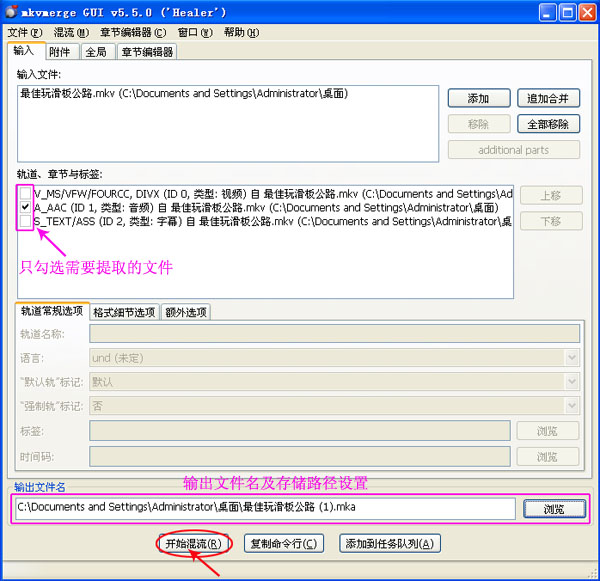
选择需要提取的文件及设置文件名及存储路径之后,点击软件最下方的“开始混流”按钮,软件即开始提取文件,执行完毕之后,可直接通过“打开文件夹”找到提取之后的文件。
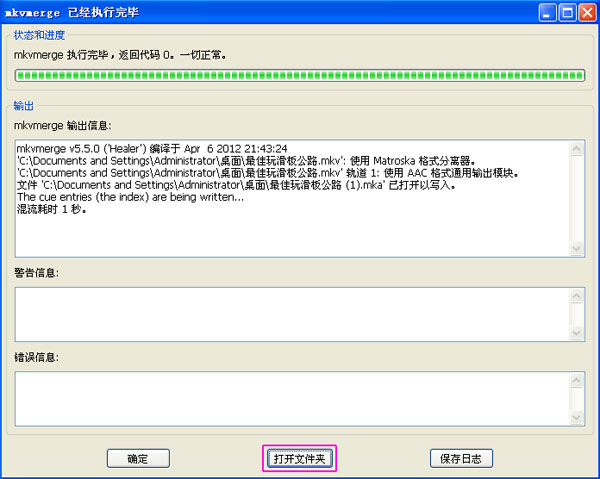
二、为视频添加外挂字幕:为视频添加外挂字幕的前提条件是,我们手中有现成的字幕文件。字幕一般网上有下载,或者网上也有专门的字幕制作专家可以自己制作字幕。
打开mkvtoolnix工具,把视频与字幕文件同时导入软件。
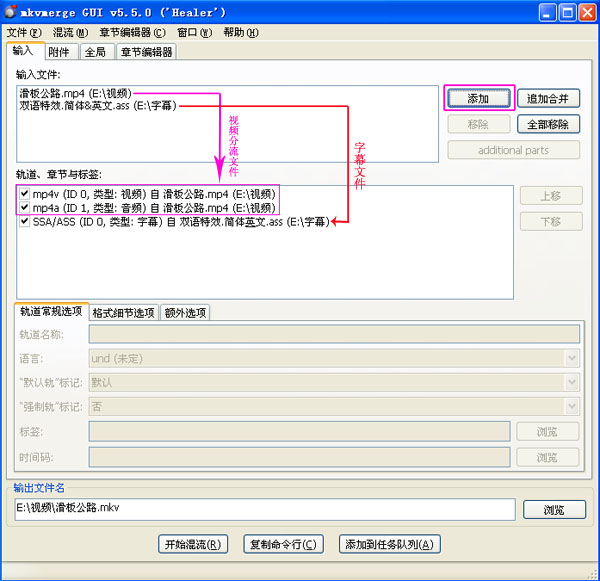
要把字幕添加到视频里面,所以在混流前,需要把视频、音频、字幕都勾选上,然后设置输出文件名即存储目录,即可开始混流。
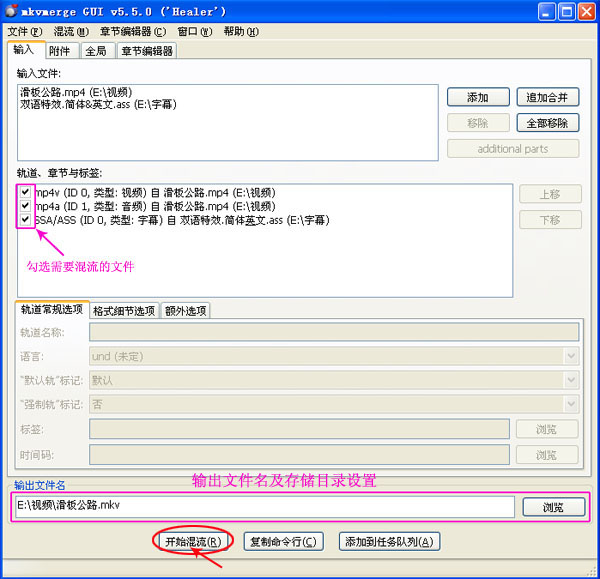
混流之后,视频即带上了外挂字幕。同样的,当你使用mkvtoolnix工具仍然可以把字幕提取出来。
MKVToolnix绿色版切割视频
1、打开mkvtoolnix GUI,在“输入文件”框内点击鼠标右键,再点击“添加文件”。
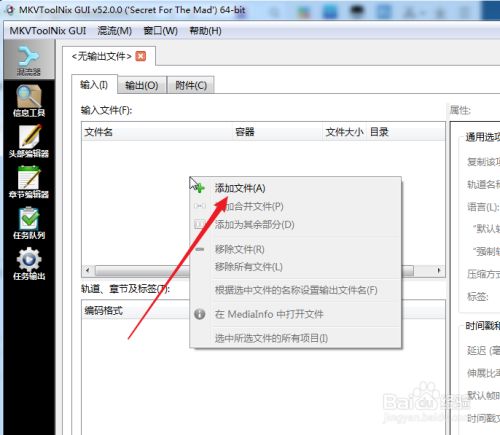
2、选择需要切割的视频文件,再点击“打开”。
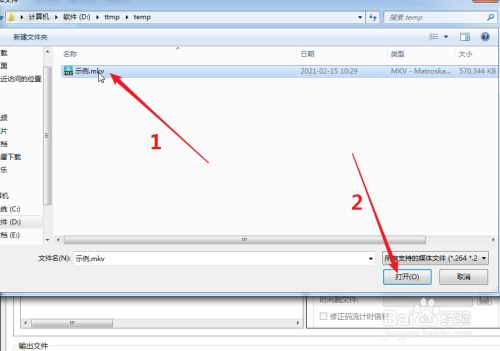
3、点击切换到“输出”选项。
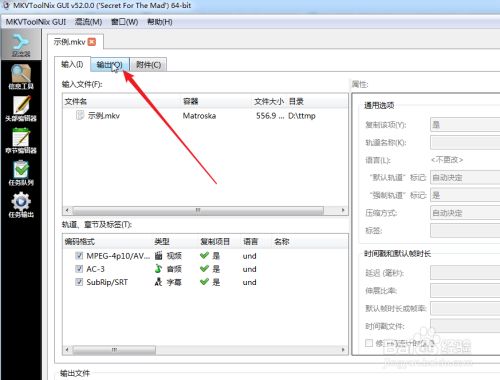
4、点击“切割模式”后的下拉框。
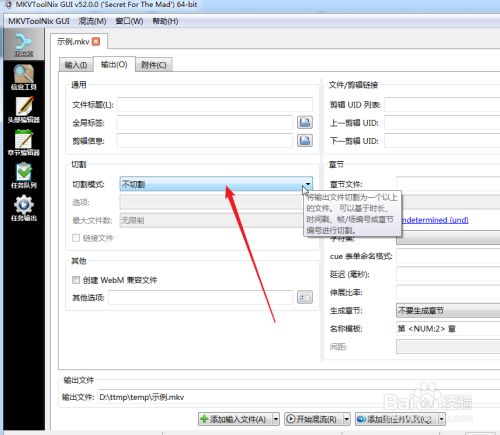
5、点击选择“按时间点分段”。
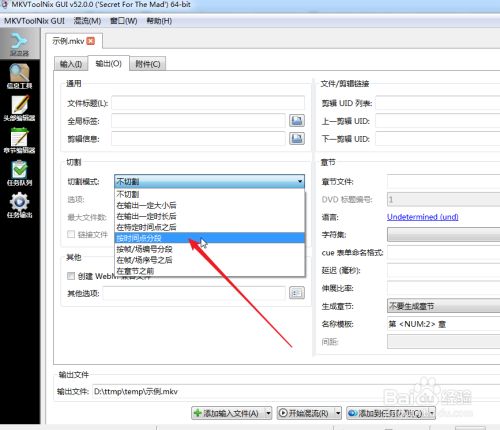
6、在“分段”后输入切割的开始时间和结束时间。这里是从5分钟到10分钟。

7、最后,点击“开始混流”,完成切割视频操作!
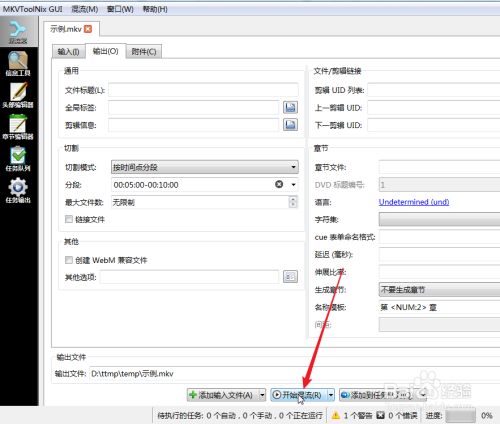
相关下载
相关教程
精品推荐
热门搜索
应用排行榜
- 最新排行
- 最热排行
- 评分最高
-
摄影摄像 大小:1.72G
-
办公教育 大小:1.98GB
-
办公教育 大小:133.11MB
-
游戏娱乐 大小:5.02MB
-
聊天社交 大小:155.15MB
-
办公教育 大小:8GB
-
模拟器 大小:2.09MB
-
摄影摄像 大小:1.55GB
-
游戏娱乐 大小:625MB
-
游戏娱乐 大小:2G
-
摄影摄像 大小:1.72G
-
摄影摄像 大小:1.55GB
-
聊天社交 大小:106.56MB
-
摄影摄像 大小:727.30 MB
-
办公教育 大小:133.11MB
-
系统工具 大小:125.94MB